Istnieje kilka informacji, które możesz chcieć bezpiecznie zapisać w swoim menedżerze haseł. Nie wszystko pasuje do podanych kategorii. Na przykład klucze licencyjne oprogramowania tak naprawdę nie pasują do loginu, karty lub wpisu tożsamości. Aby pomóc w takich sytuacjach, Bitwarden umożliwia zapisywanie wpisów „Bezpieczna notatka”. Te bezpieczne notatki mają tylko nazwę, folder i sekcję notatek. Są one przeznaczone głównie dla danych nieustrukturyzowanych, chociaż możesz dodać niestandardowe pola, jeśli chcesz, aby wszystko było bardziej uporządkowane.
Jak dodać kartę za pomocą rozszerzenia przeglądarki Bitwarden
Aby móc dodać wpis do skarbca Bitwarden, kliknij ikonę Bitwarden, aby otworzyć panel rozszerzenia, a następnie kliknij ikonę "Dodaj" w prawym górnym rogu.
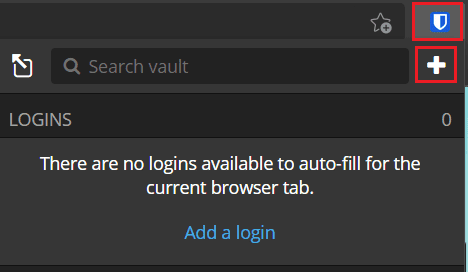
Na ekranie „Dodaj element” wybierz „Bezpieczna notatka” z menu rozwijanego „Typ”, aby wyświetlić formularz danych karty.
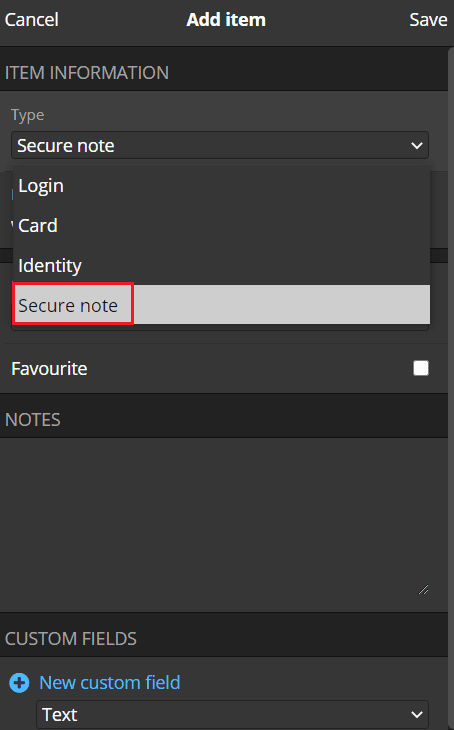
Jak dodać kartę ze strony internetowej Bitwarden
W witrynie Bitwarden, w domyślnej zakładce „Mój skarbiec”, kliknij „Dodaj element” w prawym górnym rogu, a następnie wybierz „Bezpieczna notatka” w polu „Jaki to rodzaj przedmiotu?” upuścić pudło.
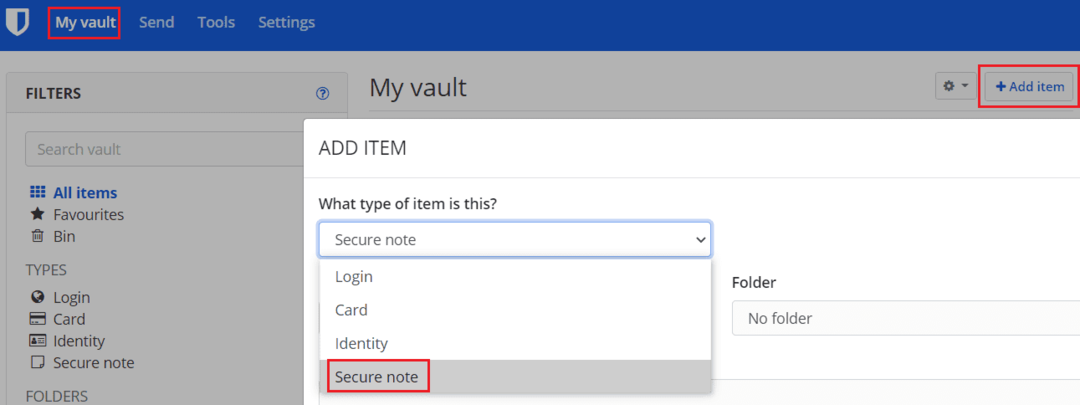
Na obu platformach możesz teraz nadać swojej bezpiecznej notatce nazwę identyfikacyjną, posortować ją w strukturze folderów i dodać niestandardowe pola.
Wskazówka: Jeśli przechowujesz wiele bitów informacji w jednej bezpiecznej notatce, użycie pól niestandardowych może ułatwić automatyczne uzupełnianie danych, jeśli kiedykolwiek zechcesz. Na przykład, jeśli zapiszesz klucz licencyjny oprogramowania i datę jego wygaśnięcia w polu uwag, możesz mieć problemy z automatycznym wypełnianiem. Jeśli jednak przechowujesz datę wygaśnięcia w polu niestandardowym, możesz przechowywać te informacje oddzielnie. Tylko rzeczywisty klucz licencyjny będzie autouzupełnianie.
Po wprowadzeniu wszystkich informacji, które chcesz zapisać, kliknij "Zapisz". W rozszerzeniu przeglądarki jest to w prawym górnym rogu panelu rozszerzenia, podczas gdy na stronie internetowej znajduje się on w lewym dolnym rogu wyskakujące okienko.
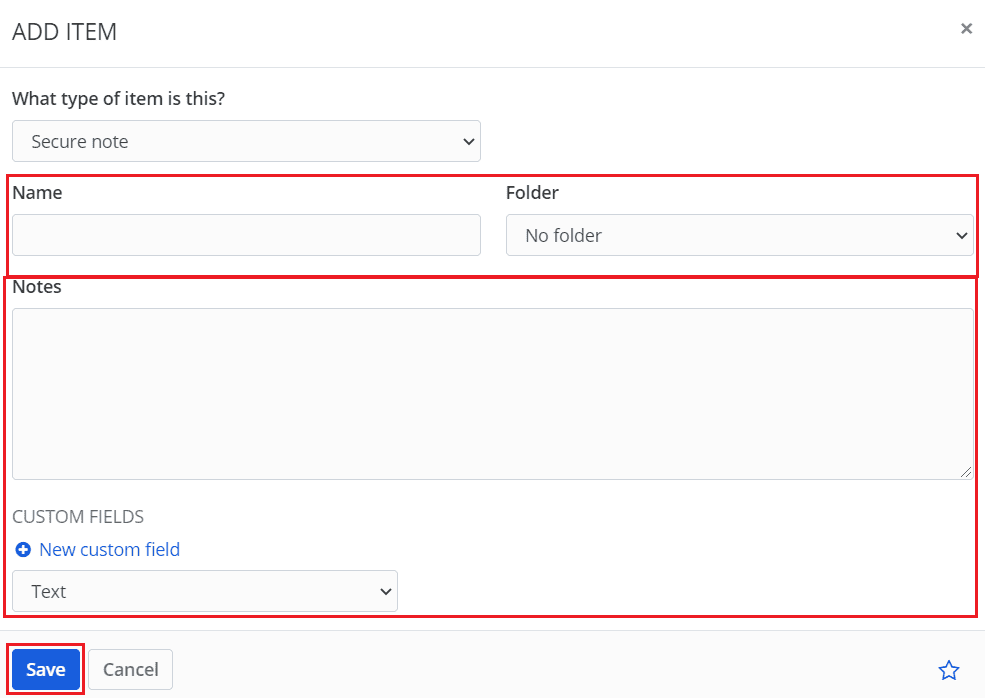
Funkcja „Bezpieczna notatka” Bitwarden jest przydatna do przechowywania danych, które tak naprawdę nie pasują do żadnej z innych kategorii. Wykonując czynności opisane w tym przewodniku, zapiszesz bezpieczne notatki w swoim skarbcu Bitwarden.